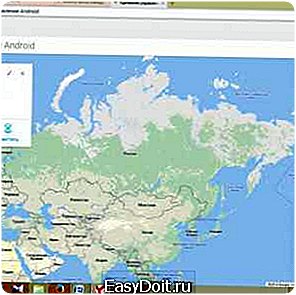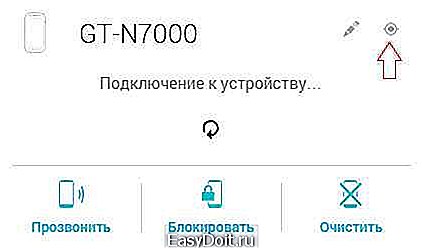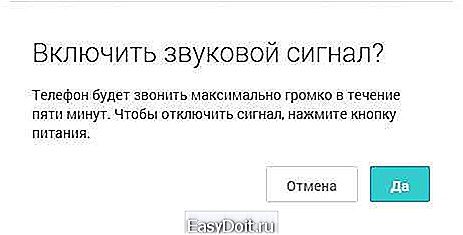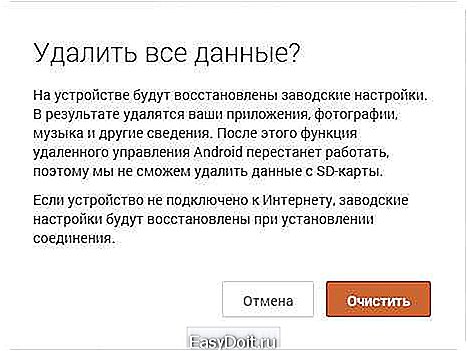Как найти телефон на Андроиде через google?
Поиск телефона через Google аккаунт с компьютера
Потеря или кража мобильника может не только сильно огорчить владельца, но и стать причиной серьёзных проблем.Часто смартфон хранит конфиденциальную информацию, коды доступа к электронным кошелькам, личные фотографии. Этими данными могут воспользоваться злоумышленники. Современные технологии позволяют вернуть свой гаджет и защитить личную информацию. Для этого нужно знать, как найти телефон через Гугл аккаунт с компьютера.

Быстрый способ найти свой телефон
Как отыскать телефон через Google
Отыскать мобильник можно с помощью «Удалённого управления Android», указывающего на карте его приблизительное местоположение. Когда спутник определит, где находится объект поиска, смартфон получит оповещение.
Чтобы воспользоваться этой функцией, необходимо заранее зарегистрировать смартфон на ваш аккаунт Google и открыть доступ к геоданным. «Удалённое управление Андроид» поможет только в случае, если мобильник включён, а также находится в зоне действия Wi-Fi и мобильной сети. Кроме того, нужно активировать этот сервис в настройках безопасности Андроид. Для этого выберите «администраторы устройства» и запустите удалённое управление.
Поиски нужно начинать как можно раньше,тогда больше вероятности вернуть смартфон, пока не разрядился аккумулятор или злоумышленники не вышли из вашего аккаунта.
Для этого нужно последовать пошаговому руководству:
- На компьютере введите в адресной строке браузера ссылку google.com/android/devicemanager
- Войдите в аккаунт Гугл, на который авторизован ваш гаджет.

Вход в Гугл-аккаунт
- Нажмите стрелочку рядом с наименованием устройства и выберите нужное.
- Через несколько секунд на карте будет указано местоположение объекта поиска.
Сразу открывается окно с функциями «Прозвонить», «Блокировать» и «Очистить».
Очень удобно воспользоваться функцией «Позвонить», когда смартфон находится недалеко. По звуковому сигналу его легко будет обнаружить. Звонок длится 5 минут даже при включённом беззвучном режиме.
Если устройство украдено, так что его невозможно вернуть, то включите блокировку или удаление всех данных.
Следует знать, что функция Удалённого управления Андроид не сохраняет местоположения гаджета. Система запрашивает со спутника его приблизительные координаты при входе в аккаунт, а после выхода из него эти геоданные удаляются.

В случае кражи данные на телефоне блокируются
Как найти телефон по GPS через компьютер
Мониторинг мобильных сетей позволяет определить текущее местонахождение мобильного устройства связи методом выявления взаимодействия GPS-сигнала с последующей оценкой скорости ответного сигнала ближайших вышек сотовой связи.
Чтобы найти телефон по номеру через спутник бесплатно с компьютера, он должен иметь встроенный или подключенный GPS-коммуникатор. Важно, чтобы в настройках Android был активирован GPS. Чтобы его включить, нужно зайти во вкладку «Расположение».
Рекомендуется пользоваться для поиска проверенными сервисами. Сайт maps-info.ru позволяет подключиться к спутниковому мониторингу. Для ознакомления с услугой можно (бесплатно ограниченное количество раз) определить с помощью GPS местоположение смартфона. Существует также бесплатный и проверенный сервис GPS ГЛОНАСС МОНИТОРИНГ.

Сайт maps-info.ru
Чтобы воспользоваться этой услугой, нужно:
- Подключиться к спутниковому мониторингу в разделе «Бесплатный мониторинг».
- Зарегистрироваться на сайте, заполнить форму запроса, предоставив необходимую информацию.
- После авторизации, появится поле для ввода номера потерянного мобильника. Система сразу начнёт мониторинг и на экране появиться информация о местонахождении устройства.
Как определить местонахождение телефона по IMEI
IMEI — международный идентификатор мобильного оборудования, или индивидуальный серийный номер телефона, состоящий из 15 цифр. IMEI можно найти на упаковочной коробке, корпусе устройства под аккумулятором или при вводе на телефоне комбинации *#06#.

IMEI телефона находится на упаковочной коробке
Бесполезно пытаться решить проблему таким способом самостоятельно, так как найти потерянный телефон Андроид по IMEI через компьютер невозможно даже за деньги. По закону, операторы мобильной связи не могут предоставлять информацию о местоположении устройства. Поиск мобильника со спутника с использованием IMEI имеют право вести только правоохранительные органы. Поэтому нужно подать заявление в полицию. Она сама делает запросы сотовым операторам, чтобы определить, какая SIM-карта установлена в телефон с искомым IMEI.Только тогда оператор предоставит доступ к базе идентификаторов уполномоченным лицам.
Знание о том, как найти потерянный телефон Андроид через компьютер, GPS или аккаунт Гугл, может пригодиться в случае его кражи или утраты. Но даже если поиски не оказались успешными, то можно удалённо заблокировать устройство и защитить личные данные.
nastroyvse.ru
Как найти украденный (потерянный) телефон Андроид — через Гугл по gps
Найти потерянный или украденный Android сейчас достаточно просто. Для Android существует большое количество приложений, способных отследить утерянное устройство.
Хорошо реализована функция нахождения пропавшего телефона в антивирусном программном обеспечении. С ее помощью можно не только отследить месторасположение, но и произвести удаленную блокировку аппарата, стерев с него всю личную информацию. Разберемся, какие существуют инструменты для поиска потерянного или украденного телефона Андроид ?
Для поиска гаджета на Android от пользователя не потребуется установка дополнительных программ. Необходимо лишь сделать небольшие настройки в диспетчере устройств Android (Android Device Manager). Этот способ позволит узнать местоположение телефона и удаленно управлять устройством с любого компьютера (достаточно лишь иметь аккаунт Google).

Фото: определение местоположения абонента
Важно! Начиная с августа 2013 года, диспетчер устройств Android доступен для аккаунтов рядовых пользователей (ранее доступ был только у пользователей бизнес-аккаунтов).
Для того чтобы функция диспетчера устройств появилась на телефоне или планшете, нет необходимости обновлять ОС, так как она привязана к аккаунту, а не к версии операционной системы.
Android Device Manager от Google
Android Device Manager представляет собой разработку Google, для гаджетов на базе ОС Android. С помощью Device Manager можно:
- определить координаты местонахождения украденного или утерянного смартфона при помощи GPS, GPSи Wi-Fi. Определить координаты гаджета можно, даже если на телефон установленная другая сим карта;
Важно! Для определения локализации гаджета, он должен быть подключен к сети Интернет. Если интернет был отключен, то место локализации телефона будет показано на основании последней его активности.
- удалить личные данные, хранящиеся в устройстве. С помощью удаления данных гаджет будет сброшен на первоначальные настройки (заводские);

Фото: удаляем личные данные
Важно! Удаление данных с карты памяти может не произойти по следующей причине того, что ROM (внутренняя память гаджета), которая имитирует SD карту памяти, удалена. Если на телефоне установлена отдельная карта памяти, то удаление с нее информации может и не произойти.
- сменить PIN-код блокировки экрана;
- добавить дополнительный контактный номер на тот случай, если аппарат был потерян. Человек, нашедший его, сможет сделать звонок непременно с экрана блокировки. Владелец сможет также послать СМС-сообщение, которое будет доступно для прочтения прямо с экрана блокировки;
- звонить на телефон в течение 5 минут при максимальной громкости, даже если установлен беззвучный режим.

Фото: Управление Андроид
Управление Android удаленно
Управлять Android удаленно можно через интернет из веб-браузера. Для этого необходимо, чтобы смартфон или планшет были привязаны к учетной записи Google. По умолчанию Device Manager отключен, поэтому необходимо активировать эту функцию.
Для этого потребуется:
- в настройках Android перейти во вкладку «Безопасность»;
- затем выбрать пункт «Администраторы устройств»;
Важно! Если версия операционной системы Android не обновлялась, то данный пункт «Администраторы устройств» недоступен.
- кликнув по пункту «Администраторы устройств» пользователь перейдет во вкладку «Удаленное управление», где необходимо поставить флажок;
- активировав удаленное управление, пользователь увидит, какие права доступа предоставлены приложению;
- затем внизу окна необходимо выбрать пункт «Активировать»;
Важно! Помните, что Device Manager определяет местоположение вашего устройства по данным GSM и GPS;
- затем необходимо в настройках Android разрешить доступ к геоданным. Для этого необходимо в настройках смартфона выбрать вкладку «Местоположение» и, перейдя по ней, поставить галочки на следующих пунктах: «По координатам сети» и «По спутникам GPS»;

Фото: вкладка «Местоположение
Важно! Если определять местоположение аппарата с помощью координат сети, то есть, использовал для этого Wi-Fi, то данные будут наиболее точные.
После проделанных манипуляций в настройках можно приступать к удаленному управлению гаджетом через веб-интерфейс.
Для удаленного управления через браузер необходимо:
- первое, что необходимо сделать – это перейти по данной ссылке https://www.google.com/android/devicemanager;
Фото: управление через браузер
- перейдя по ссылке необходимо войти в учетную запись Google;

Фото: вход в Google
- затем пользователь попадет в главное окно «Удаленного управления Android».

Фото: окно «Удаленное управление Android»
На главной странице присутствует панель Android Device Manager. С помощью этой панели можно совершить звонок на телефон, настроить экран блокировки и удаления данных, определить местонахождение и переименовать устройство.
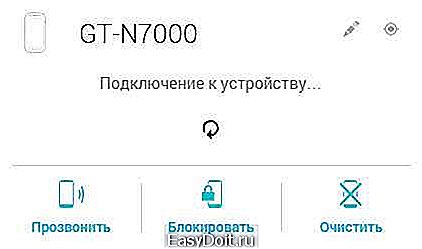
Фото: панель Android Device Manager
Чтобы определить местоположение устройство необходимо:
- в верхней части панели управления Device Manager кликнуть на значок «Определить местоположение». Device Manager начнет подключение;

Фото: значок «Определить местоположение»
- после определения координат локализации аппарата, на карте будет отмечен круг синего цвета с местом возможного расположения гаджета;

Фото: место расположение гаджета
Чтобы переименовать устройство необходимо:
- в верхней части панели Device Manager необходимо кликнуть на значок «Переименовать устройство»;

Фото: значок «Переименовать устройство»
- далее появится диалоговое окно с вопросом о переименовании. Пользователю необходимо в пустом поле ввести новое имя гаджета.

Фото: переименовываем устройство
Звонок на телефон
С помощью удаленного управления Android можно также осуществить звонок на аппарат. Сделать это можно через панель Device Manager, выбрав вкладку «Позвонить на устройство». Звонок будет слышен даже в том случае, если звуковой сигнал поставлен на минимальную громкость.
Чтобы произвести звонок на телефон необходимо:
- в нижней части панели управления Device Manager кликнуть на вкладку «Прозвонить»;

Фото: кнопка Позвонить
- затем появится диалоговое окно «Включить звуковой сигнал»;

Фото: включение звука
- в нижней части окна необходимо кликнуть на вкладку «ДА». После этого телефон будет звонить на максимальной громкости в течение пяти минут.
Удаление информации
AndroidDeviceManager позволяет не только определять месторасположение гаджета и звонить на него, но и удалять всю конфиденциальную информацию с смартфона или планшета. Удалить информацию можно через панель DeviceManager в веб-браузере.
Чтобы удалить все данные с устройства необходимо:
- в нижней части панели Device Manager выбрать вкладку «Настроить блокировку и очистку»;

Фото: Настройка блокировки
- затем, если функция не активирована, Manager предложит отправить уведомление для настройки функции блокировки и удаления данных. После придет уведомление об активации;

Фото: активация управления
После активации функции в панели управления произойдут небольшие изменения, появятся отдельные вкладки «Блокировать» и «Очистить»;

Фото: появление дополнительных вкладок
- затем необходимо выбрать вкладку «Очистить»;
- после выскочит диалоговое окно «Удалить все данные». При удалении всех данных со смартфона или планшета, произойдет возврат к заводским настройкам;

Фото: удаление данных
- Затем необходимо кликнуть в нижней части окна на вкладку «Очистить».
Talklog — отслеживаем устройство
Talklog программа, от одноименного разработчика позволяющая отслеживать месторасположение гаджета, просматривать смс-сообщения, прослушивать входящие и исходящие звонки и многое другое.
Важно! Программа имеет триальный срок в 12 часов, в течение этого времени можно использовать полный функционал программы совершенно бесплатно.

Предупреждение программы
Возможности программы:
- просматривать входящие и исходящие смс-сообщения;
- определять местоположение смартфона;
- просматривать данные обо всех совершенных звонках;
- журнал включений и выключений гаджета;
- отслеживание установки любого рода приложений.
Установка программы:
- первое, что необходимо сделать, пройти регистрацию на сайте приложения «Talklog». Необходимо ввести свою электронную почту, придумать пароль и согласиться с условиями пользования данного сервиса;
- затем пользователь попадет на главную страницу программы, где необходимо кликнуть на вкладку «Добавить устройство»;

Фото: Регистрация в приложении
- после пользователю будет дана уникальная ссылка на скачивание приложения для своего смартфона;

Фото: ссылка для скачивания
- после этого приложение необходимо запустить на гаджете и разрешить ему определять месторасположение;

Фото: окно завершения установки
- после установки приложения смартфон необходимо перезагрузить;
- затем, перейдя в личный кабинет на сайте «Talklog», можно будет увидеть отображенное отслеживаемое устройство.
Важно! Talklog работает на устройстве в скрытом режиме и не оказывает функционального влияния на другие приложения.
Как определить местоположение устройства:
Программа определяет месторасположение гаджета по GPS и GSM. Talklog поможет определить координаты смартфона с учетом долготы, широты, высоты и других параметров. Чтобы определить месторасположение необходимо:
- на сайте программы Talklog выбрать вкладку «Местоположение»;
- затем отобразятся данные о координатах местоположения.
Фото: отображение данных
В этой статье были рассмотрены способы определения местоположения утерянного или украденного устройства Android.
proremontpk.ru
Как найти телефон через гугл аккаунт: ищем потерянный гаджет [Гайд]
Рассмотрим, как найти телефон через Гугл аккаунт за несколько минут.
Для подобных случаев компания Google создала сервис Find My Phone, с помощью которого можно быстро узнать о местоположении смартфона.
Рассмотрим детальнее, что понадобится для работы с сайтом и как управлять устройством удалённо.

Cодержание:
Сегодня кража или даже кратковременная потеря гаджета имеет серьезные последствия. Многие хранят в нем все свои персональные данные, номера телефонов, пароли, важные переписки и фото.
Кроме того, посторонний человек, в руках которого находится Android, сможет достаточно быстро сбросить пароль блокировки.
Защитить свое устройство и узнать его местоположение поможет Google Device Manager.
С помощью ресурса пользователи могут отслеживать все привязанные к своему аккаунту смартфоны, просматривать их положение на карте и даже влиять на работу.
Перед тем как переходить к процедуре поиска, следует обратить внимание на то, какие условия должны быть выполнены.
Прежде всего, для удалённого обнаружения смартфона на нём должен быть активирован ряд функций:
- Подключение к службе Device Manager;
- Модуль GPS;
- Соединение с интернетом (сети 2G, 3G или Wi-Fi).
Нет необходимости в установке сторонних приложений, однако проверить правильность настроек на смартфоне нужно обязательно.
Следуйте инструкции, чтобы подключить Device Manager:
- Зайдите в главное меню;
- Теперь кликните на пункт «Настройки Google» — не путайте с обычными настройками. Приложение является стандартным и установлено на всех Android;
Внешний вид значка приложения для настройки
- В открывшемся окне выберите вкладку «Services», а затем кликните на Android Device Manager. Так вы сможете разрешить удалённому ресурсу получать доступ к информации для блокировки или удаления;
- Активируйте ползунок «Remotely Locate Device». А также, разрешите удаленное стирание памяти.

Настройки аккаунта
Для работы сайта также понадобится активировать службы определения локализации. Сделать это можно следующим образом:
- Зайдите в настройки;
- Откроет вкладку «Определение местоположения» и в открывшемся окне поставьте галочку напротив пункта работы карт;
- Откройте вкладку «Доступ к местоположению» и включите функцию регулярного получения информации о местонахождении девайса. Для этого достаточно активировать соответствующий ползунок.

Активация доступа
Следует выполнить указанные выше действия только раз, чтобы беспрепятственно использовать поиск устройства в любой точке мира.
Главный плюс Гугл-сервиса – поиск устройств, независимо от их модели. Важна лишь установленная прошивка.
Таким образом, у любого пользователя есть все шансы найти утерянное устройство.
вернуться к меню ↑
Ваши старанию будут успешными, если выполнены все указанные выше требования и настройки. Для поиска смартфона зайдите по ссылке и выполните такие действия:
- Пройдите авторизацию, используя исходные своей учетной записи;
- Просмотрите список доступных устройств (левая верхняя часть окна) и кликните на нужное название;
- Дождитесь перехода на страницу Find гаджета и нажмите на стрелку для обновления информации;
- Сервис автоматически определит и укажет точку на карте.
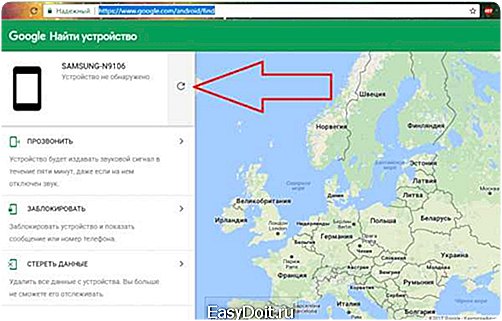
Главная страница Device Manager
Вы можете позвонить на смартфон – гаджет начнет издавать звуковой сигнал 5 минут. За это время вы сможете определить его нахождение, если карта указывает на то, что он где-то рядом.
Блокировка устройства позволяет ограничить доступ к его содержимому. Это сохранит ваши данные от потенциальных злоумышленников.
Функция «Стереть данные» позволяет избавиться от всего контента. Используйте её если не можете найти телефон, но не хотите, чтобы ваши файлы попали в руки посторонних.
вернуться к меню ↑
Если вы являетесь пользователем линейки Samsung Galaxy, помимо стандартного сервиса для поиска от Google, вы можете воспользоваться еще и сторонним сервисом Find My Mobile.
Этот ресурс тоже привязывается к информации аккаунта, создавая таким образом учетную запись в системе Samsung. Это действие выполняется автоматически на этапе привязки страницы.
По сути, он работает точно так же, как и его аналог от Гугл, только является более расширенным вариантом онлайн-помощника. Данные о местоположении сначала считываются с Google.
Также, пользователи могут заблокировать его.
С помощью этой функции вы сможете повысить шансы на возврат гаджета, ведь нашедший его человек не сможет разблокировать, а позвонив на него с доверенного телефона вы сможете договориться о возврате предмета.
Для этого следуйте инструкции:
- Зайдите на сайт и авторизуйтесь с помощью логина и пароля от Google. Если же вы изменили логин в сети Самсунг на этапе привязки аккаунта, введите другие вводные;
- После успешной авторизации появится окно отслеживания всех устройств линейки Galaxy. Чтобы выбрать гаджет, кликните по нему в левой верхней части веб-страницы;
- Теперь в главном меню нажмите на пункт «Locate My Phone»;
- Дождитесь загрузки карты и сверху над ней кликните на «Locate mobile» и на «Start Tracking»;
- Спустя несколько секунд на карте появится отметка о предполагаемом местоположении девайса.
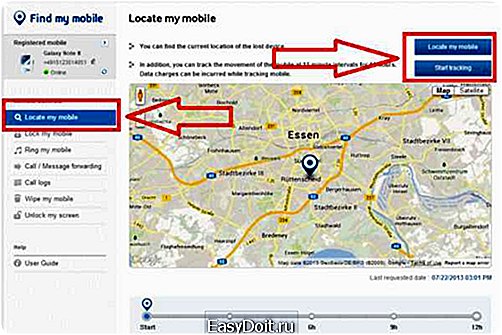
Главная страница сервиса для Samsung
Другие функции сервиса:
- Отправка сообщение или звонок;
- Определение местоположения по звуку. Если потеряли телефон дома, кликните на кнопку «Ring My Phone», чтобы гаджет начал издавать звуковой сигнал;
- Очистка данных – с помощью этой функции вы сможете быстро очистить смартфон от всей пользовательской информации. Никто не сможет воспользоваться вашими переписками, фото, записями и другой информацией;
- Блокировка – установка ключа доступа к смартфону на удалённом расстоянии.
Особенностью расширенного сервиса от Samsung является не только работа со всеми данными Google-аккаунта, но и возможность отслеживать передвижение гаджета в режиме реального времени (информация автоматически обновляется каждые 15 минут).
Помните! Вы сможете найти свой девайс Samsung и с помощью стандартного метода от Гугл, поэтому не расстраивайтесь, если по каким-либо причинам сервис не сможет обнаружить ваш гаджет.
вернуться к меню ↑
Помните, поиски следует начинать как можно раньше.
Это увеличит вероятность того, что предмет еще никто не нашел и вы сможете спокойно забрать его, добравшись до определенного местоположения.
Также, следует помнить о погрешности карт на местности СНГ. Если вы пришли к указанной на карте точке и ничего не нашли, осмотритесь вокруг.
Как правило, в реальности смартфон часто находится в пределах 5-10 метров от указанной в Гугле отметки.
Тематические видеоролики:
Выбор редакции
geek-nose.com
Как отследить местоположение телефона Андроид — находим своё устройство в любом месте
Одна из актуальных проблем сегодня – возможность определить местонахождение дорогостоящего девайса, в котором хранится множество личной (важной) информации. Особенно остро встает вопрос о том, как отследить местоположение телефона Андроид, если он потерян или украден. С этой целью создано множество специальных программ.

Как отследить местоположение телефона Андроид
К сожалению, на Android отсутствует «официальный» режим (как у Apple), но разработана серия специальных (сторонних) приложений для отслеживания, которые еще и способствуют повышению уровня безопасности. Работа некоторых из них невозможна без предварительной установки на планшет.
Поиск через заранее установленные приложения
Ответственные пользователи не дожидаются потери своего Android, чтобы установить одну из программ, способную отследить его местонахождение.
Lookout Security & Antivirus (Антивирус (antivirus)| Lookout), открывает доступ из личного кабинет (через компьютер) к следующим функциям:
- активация громкого оповещения, которое не зависит от установленного звукового режима;
- возможность удаленной блокировки аппарата.
- восстановление данных с потерянного устройства.
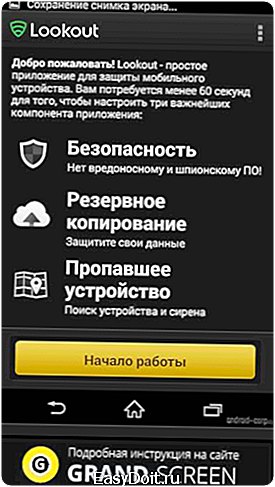
Если же планшет выключен или с него было удалено это приложение, на экране появятся последние координаты с работающей (активной) защитой.
Where’s My Droid поможет найти потерянный Android. После отправки определенного кода СМС-сообщением можно:
- заставить телефон звонить;
- получить текущие координаты.
- Pro-версия предусматривает возможность:
- сфотографировать похитителя (фронтальная камера);
- удалить приложения (деинсталлировать);
- заблокировать (удаленный доступ) все функции на потерянном планшете:

Заслуживает внимания и Android Lost Free – абсолютно бесплатное приложение, которое имеет богатый набор функций, включающихся дистанционно:
- запуск будильника (отключить который невозможно), сопровождающийся мерцающим экраном;
- включение или выключение Wi-Fi и GPS;
- удаление всех имеющихся данных;
- отслеживание звонков;
- получение снимков любой из имеющихся камер.
Очередное преимущество – оповещение о смене sim-карты, приходящее на указанный электронный адрес.
Поскольку Android Lost не отображается в меню, его достаточно сложно удалить.
И это лишь малая часть существующего софта. Однако подобные программы следует устанавливать заранее.
Устройство уже потеряно. Что делать?
Как отследить Android телефон, если он утерян, а ни одна из выше перечисленных программ не была установлена.
Для этого существует «План Б» («Найди мой телефон») – предусмотрена удаленная установка приложения из Google Play Store. Единственный нюанс – Android должен быть зарегистрирован в системе (наличие учетной записи Google).

Порядок действий таков:
- установить «План Б» на потерянный планшет (телефон);
- открыть письмо, отправленное программой на привязанную учетную запись;
- прочесть информацию о его местонахождении.
Стоит отметить, что это приложение срабатывает не на всех версиях Android. Да и нет никакой уверенности в правдивости полученного результата.
Лучше попробовать отследить Android в режиме реального времени через компьютер – сервис Android Device Manager или «Удаленное управление Android», позволяющий не только в любое мгновение увидеть местоположение планшета или телефона на карте, но и стереть данные, очищая встроенную память, или поменять пароли.
Чтобы отследить свой Android, необходимо:
- Открыть на своём ПК «Удалённое управление Android»или Android Device Manager с другого Андроида.
- Авторизоваться – войти в учетную запись под своим логином (потерянного планшета).
- Отыскать искомый планшет в виде синего кружочка на Google-карте. Кроме этого, будет указан адрес, вблизи которого находится пропажа.
Корректная работа сервиса возможна лишь при включенном GPS-модуле, иначе потерянное устройство не определится.

Особого внимания заслуживает возможность:
- Позвонить, воспользовавшись одноименной кнопкой во всплывшем окне. Для подтверждения действия нужно выбрать «Да». Опция позволяет отыскать телефон «спрятавшийся» поблизости. При этом Android будет звонить около пяти минут (максимальный звук). Нажатие на кнопку питания отключает звуковой сигнал. Если же телефон находится далеко, нашедший его человек сможет ответить на звонок.
- Настроить блокировку и удаление данных, для чего система попросит отправить уведомление – нажать «Отправить».
Стирая с девайса все данные надо помнить, что операция необратима.
Блокировка производится в ручном режиме:
- открыть Google Setting (на планшете)
- войти в «Удаленное управление Android»
- найти «Удаленная блокировка и сброс настроек» и поставить галочку
- включить геолокацию
- убедиться, что найдено искомое устройство
- после этого устанавливается новый код блокировки
- при желании можно указать текст сообщения, которое будет высвечиваться на экране блокировки потерянного планшета.
Недостаток метода – постоянное обращение к GPS очень быстро разряжает планшет.
Похожими функциями характеризуется и Advanced Mobile Care. В этом простейшем бесплатном антивирусе встроена такая функция, как «Анти-Кража». Нужно просто включить эту функцию, чтобы отследить местоположение планшета (телефона) прямо на сайте, предварительно авторизовавшись. Здесь же можно поднять тревогу, что гарантирует массу неприятных моментов грабителю.
Придумано множество способов, призванных помочь в поисках пропавшего Android. И все же проще предупредить такую ситуацию. Нужно лишь бережно (внимательно) относиться к собственному имуществу. Берегите свои нервы!
grand-screen.com